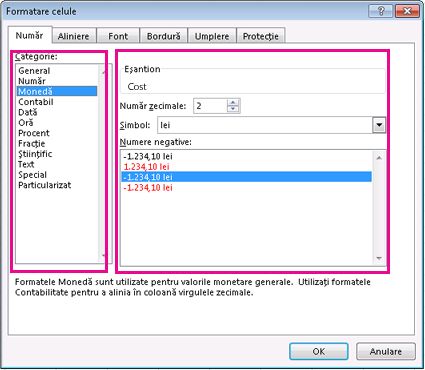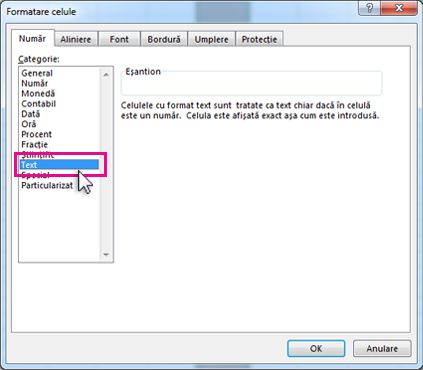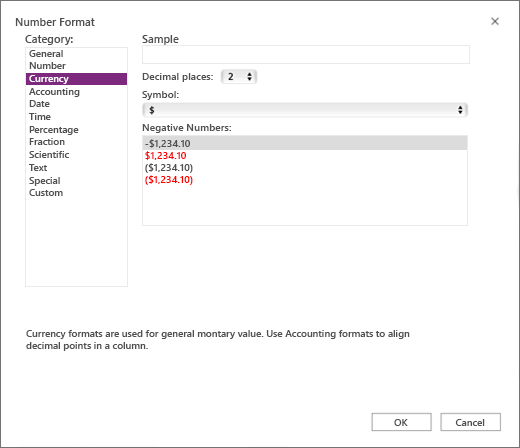Aplicați formate de număr, cum ar fi date, valori monetare sau fracții la celulele dintr-o foaie de lucru. De exemplu, dacă lucrați la bugetul trimestrial, puteți utiliza formatul de număr Monedă , astfel încât numerele să reprezinte bani. Sau, dacă aveți o coloană de date, puteți specifica faptul că doriți ca datele să apară ca 14 martie 2012, 14-mar-12 sau 14 martie.
Urmați acești pași pentru a formata numerele:
-
Selectați celulele care conțin numerele pe care trebuie să le formatați.
-
Selectați CTRL+1.
-
În fereastra care se afișează, selectați fila Număr (omiteți acest pas dacă utilizați Microsoft 365 pentru web ).
-
Selectați o opțiune Categorie , apoi selectați anumite modificări de formatare în partea dreaptă.
Oprirea formatării automate a numerelor
Uneori, dacă introduceți numere într-o celulă sau le importați din altă sursă de date, Excel nu le formatează așa cum vă așteptați. Dacă, de exemplu, tastați un număr împreună cu o bară oblică (/) sau o cratimă (-), Excel poate aplica un format Dată . Puteți împiedica această formatare automată a numerelor aplicând formatul Text la celule.
Este simplu de făcut:
-
Selectați celulele care conțin numere pe care nu doriți ca Excel să le formateze automat.
-
Selectați CTRL+1.
-
Pe fila Număr , selectați Text în lista Categorie .
Sfat: Aveți numere care se afișează în celule ca #####? Acest lucru înseamnă probabil că celula dvs. nu este suficient de lată pentru a afișa întregul număr. Faceți dublu clic pe bordura din dreapta coloanei care conține celulele cu #####. Acest lucru va modifica lățimea coloanei și înălțimea rândului pentru a se potrivi numărului. De asemenea, puteți glisa bordura din dreapta coloanei pentru a o seta la orice dimensiune dorită.
Urmați acești pași pentru a formata numerele:
-
Selectați celulele care conțin numerele pe care trebuie să le formatați.
-
Selectați Control+1 sau Command+1.
-
În fereastra care se afișează, selectați fila Număr (omiteți acest pas dacă utilizați Microsoft 365 pentru web ).
-
Selectați o opțiune Categorie , apoi selectați anumite modificări de formatare în partea dreaptă.
Oprirea formatării automate a numerelor
Uneori, dacă introduceți numere într-o celulă sau le importați din altă sursă de date, Excel nu le formatează așa cum vă așteptați. Dacă, de exemplu, tastați un număr împreună cu o bară oblică (/) sau o cratimă (-), Excel poate aplica un format Dată . Puteți împiedica această formatare automată a numerelor aplicând formatul Text la celule.
Este simplu de făcut:
-
Selectați celulele care conțin numere pe care nu doriți ca Excel să le formateze automat.
-
Selectați Control+1 sau Command+1.
-
Pe fila Număr , selectați Text în lista Categorie .
Sfat: Aveți numere care se afișează în celule ca #####? Acest lucru înseamnă probabil că celula dvs. nu este suficient de lată pentru a afișa întregul număr. Faceți dublu clic pe bordura din dreapta coloanei care conține celulele cu #####. Acest lucru va modifica lățimea coloanei și înălțimea rândului pentru a se potrivi numărului. De asemenea, puteți glisa bordura din dreapta coloanei pentru a o seta la orice dimensiune dorită.
Când tastați numere în foaia de lucru, Excel pentru web aplică automat formatul de număr General, dar îl puteți modifica pentru a afișa formate de număr specifice , cum ar fi date, valori monetare sau chiar fracții.
De exemplu, dacă lucrați la bugetul trimestrial, puteți utiliza formatul de număr Monedă pentru a afișa numerele ca valori monetare. Puteți seta datele să se afișeze ca dată lungă, cum ar fi sâmbătă, 14 decembrie 2013 sau ca dată scurtă 14.12.2013. Iată cum:
-
Selectați coloana sau celulele pe care doriți să le formatați.
-
Faceți clic dreapta oriunde în zona de celule evidențiată. În meniul de comenzi rapide, selectați formatul dorit, apoi selectați OK.
Notă: Aplicând un format de număr, modificați doar modul în care este afișat numărul, nu și valorile reale de celule pe care Excel pentru web le utilizează pentru calcule.
Sfat: Dacă unele numere apar ca #####, probabil că celula nu este suficient de lată. Pentru a potrivi automat numerele, faceți dublu clic pe bordura din dreapta a antetului de coloană. De asemenea, aveți posibilitatea să utilizați indicatorul pentru a glisa bordura sau să faceți clic dreapta pe antet și să utilizați meniul de comenzi rapide care apare.
Aveți nevoie de ajutor suplimentar?
Puteți oricând să întrebați un expert din Comunitatea tehnică Excel sau să obțineți asistență în Comunități.
Consultați și
Formatarea unei date calendaristice așa cum doriți
Formatarea numerelor ca procente
Formatarea procentelor negative pentru a le face ușor de găsit
Formatarea numerelor ca monedă
Crearea unui format de număr particularizat
Conversia datelor stocate ca text în date
Remedierea numerelor formatate ca text prin aplicarea unui format de număr
Formate de număr disponibile în Excel Online
Formatarea numerelor pentru a păstra zerourile inițiale în Excel Online